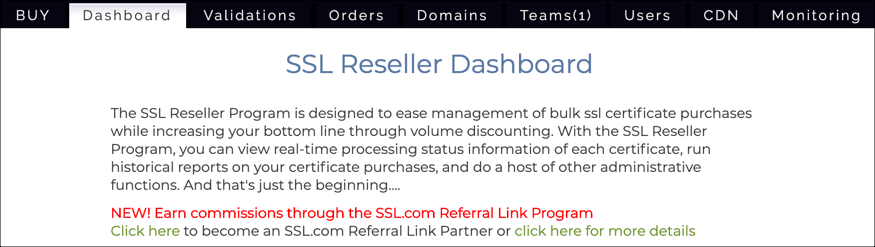Door u aan te melden voor SSL.com's verwijzingslinkprogramma, u kunt commissies tot 25% verdienen op verkopen die via uw website worden doorverwezen! Deze handleiding helpt u bij het aanmelden, het ophalen van een banneradvertentie om op uw website te plaatsen en het maken van een aangepaste link om op elke webpagina te komen.
Inschrijven
-
Log in op uw SSL.com-account en ga naar het Overzicht tabblad. (Als u nog geen account heeft, raadpleeg dan onze instructies bij het aanmelden.)
Opmerking: De onderstaande schermafbeelding toont het dashboard van een reselleraccount, maar het verwijzingslinkprogramma is volledig onafhankelijk van het resellerprogramma; u kunt zich aanmelden met of zonder een reselleraccount. -
Klik op de Klik hier link onder de rode Referral Link-programma aankondiging.
-
Er verschijnt een lang formulier. Begin met het aanmaken van een gebruikersnaam en wachtwoord. Opmerking: het wachtwoord mag alleen letters en cijfers bevatten.
-
Blader omlaag naar de Standaard informatie sectie en voer uw E-mailadres, Bedrijfsnaam, wie te maken Cheques aan, Website Adres en Belasting-id, SSN of btw.
-
Blader vervolgens naar de Persoonlijke informatie sectie en voeg uw naam, adres, telefoon- en faxnummers toe.
-
Ga naar de Betalingsprovisie sectie en maak een keuze uit het drop-down menu voor hoe u betaald wilt worden.
-
Blader vervolgens naar beneden en bekijk de Algemene Voorwaarden.
-
Blader omlaag naar de Gebruiker gedefinieerde velden sectie. Als je hebt geselecteerd Overschrijving per bank voer in stap 7 uw Naam van de bank, Rekeningnummer en Routing nummer.
-
Wanneer u klaar bent met het invullen van het formulier, klikt u op Maak mijn account knop.
-
Als alles goed is gegaan, zou u een groene waarschuwing moeten zien om u te laten weten dat uw account is aangemaakt. Als u verplichte velden hebt weggelaten, ziet u een waarschuwing waarin u wordt gevraagd terug te keren naar het formulier en de ontbrekende informatie in te voeren.
Uw koppelingscode en banneradvertenties ophalen
-
Om uw linkcode en marketingmateriaal zoals bannerafbeeldingen voor uw website op te halen, gaat u naar de affiliate login pagina en log in met de gebruikersnaam en het wachtwoord dat je hebt gemaakt.
-
Uw koppelingscode is beschikbaar in het blauwe vak bovenaan uw accountpagina, dat ook de huidige inkomsten van uw aangesloten account laat zien. U kunt eenvoudig vanaf uw website naar deze URL linken om klanten door te verwijzen en commissies te gaan verdienen.
-
Om het onze partners nog gemakkelijker te maken, stelt SSL.com marketingmateriaal, zoals advertentiebanners, beschikbaar. Als voorbeeld halen we de HTML-code op voor een bannerreclame voor EV SSL. Begin met selecteren Banners van het Marketing Materials drop-down menu.
-
De Banners het formulier verschijnt rechts van de zijbalk. Selecteer het type certificaat waarvoor u een banner wilt in de Marketinggroep vervolgkeuzemenu (in dit geval Wildcard SSL) en klik vervolgens op het Banners weergeven knop.
-
Er verschijnt een lijst met beschikbare banners. Om een banner op uw website te plaatsen, kopieert u eenvoudig de HTML-code onder de banner en plaatst u deze op de webpagina waar u de banner wilt laten verschijnen.
-
Wanneer bezoekers van uw website op de banner klikken, worden ze naar de kooppagina gebracht voor het product waarvoor de banner adverteert en kunt u commissies gaan verdienen over deze verkopen!
Een aangepaste link maken
-
U kunt ook aangepaste links maken om de URL te definiëren waarnaar u verkeer wilt sturen. In dit voorbeeld gaan we links maken naar de Persoonlijk basis-e-mailadres en ClientAuth-certificaat bladzijde. Begin met selecteren Alternatieve inkomende paginalinks in het menu.
-
Zoek het formulier met het label Geautomatiseerde linkcreatie. Plak de URL waarvoor u een link wilt maken in het tekstveld aan de linkerkant en klik vervolgens op Maak mijn link knop.
-
Uw nieuwe aangepaste link verschijnt onder het formulier. Houd er rekening mee dat bij het automatisch maken van links een kortere link wordt gemaakt die verwijst naar een referentienummer in onze database. In dit geval,
https://affiliates.ssl.com/program.php?id=534&url=158zal bezoekers bezorgenhttps://www.ssl.com/certificates/personal-basic-smime-email-clientauth-certificate/. -
Uw verwijzingsaccount bewaart op deze manier gemaakte links voor toekomstig gebruik. Om een link te verwijderen, klikt u op de verwijderen link naar de rechterkant.